Windows11去掉桌面快捷方式箭头 Windows11怎么去掉快捷方式箭头
时间:2024-11-16 19:51:18 来源:互联网 阅读:
有部分强迫症用户,看到桌面每个图标都有一个小箭头,只想去掉看着舒服一点
但是Win10的大部分脚本都不能使用了,而且有可能导致桌面图标显示异常,不建议大家再去用脚本尝试(Win11也有脚本,但是随便更新版本,不少脚本都失效了)。
于是有了下面这个修改注册表实现的方案,亲测有用。
首先在底部状态栏打开搜索
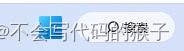
找到注册表编辑器
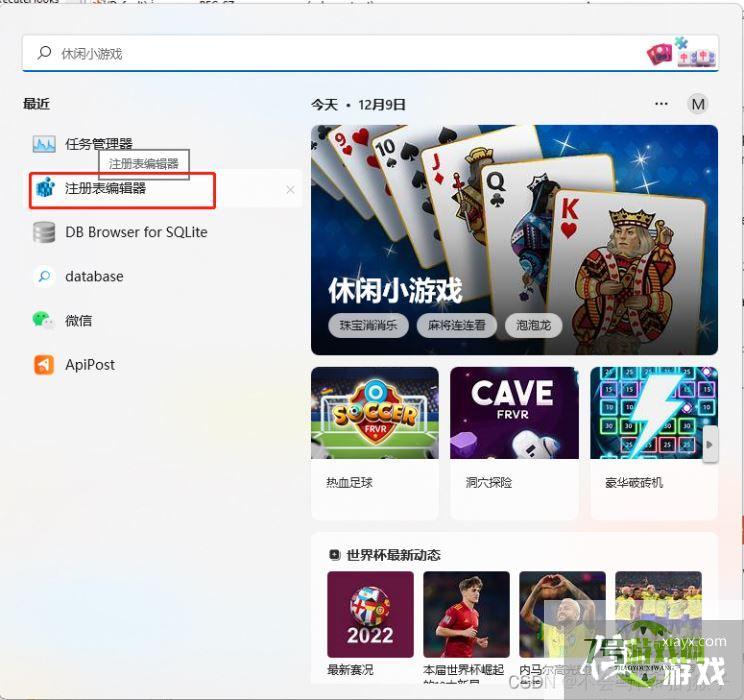
在注册表编辑器中搜索
HKEY_LOCAL_MACHINESOFTWAREMicrosoftWindowsCurrentVersionExplorer
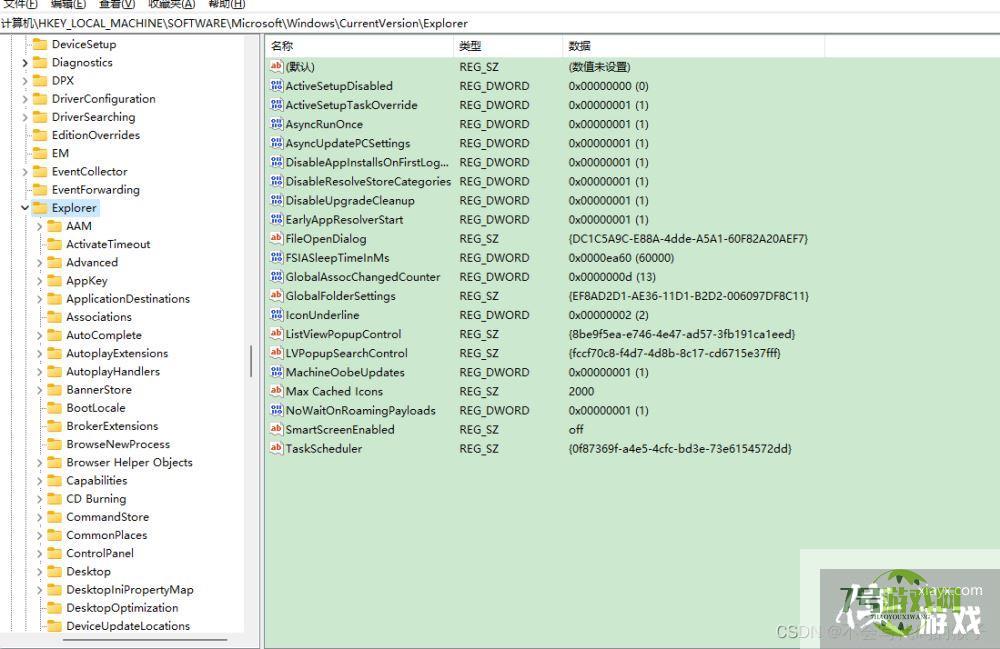
选中Explorer并且右击,出现操作选项,新建->项
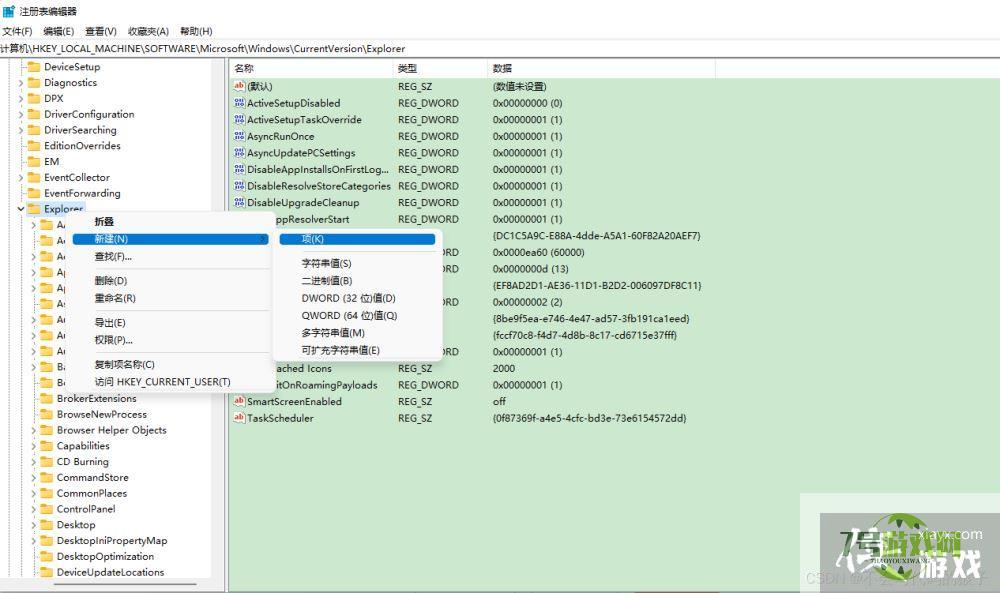
新建的这一项命名为Shell Icons
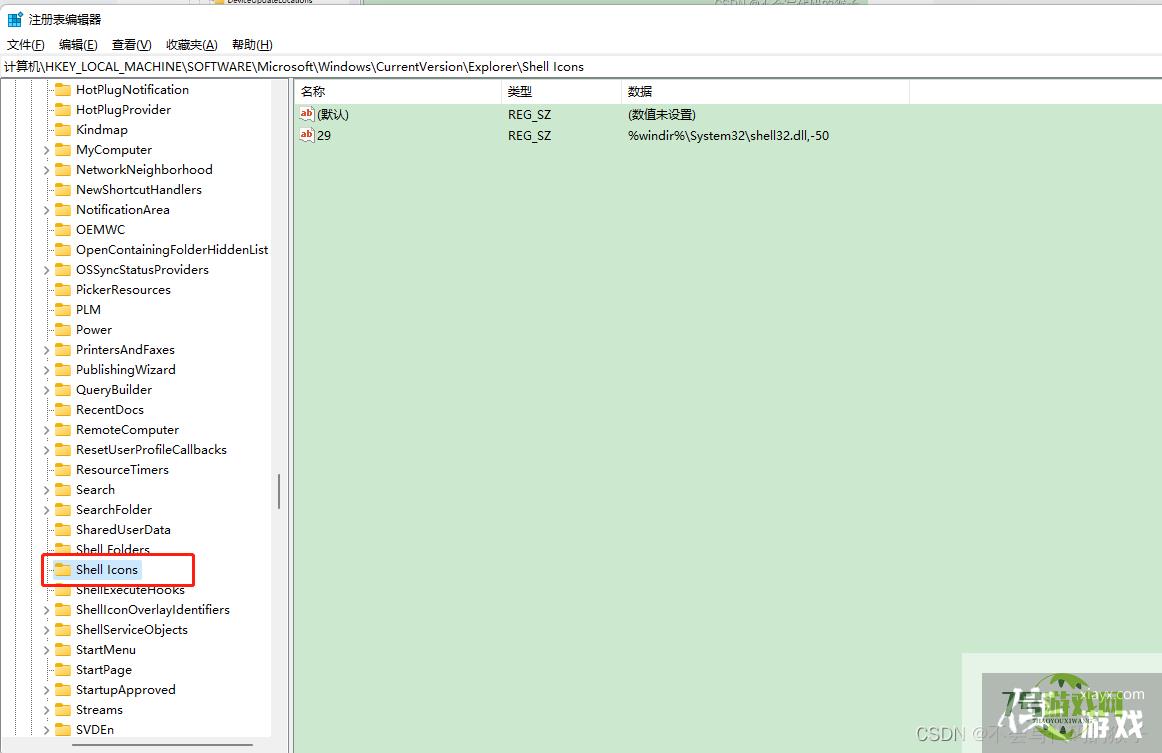
在计算机HKEY_LOCAL_MACHINESOFTWAREMicrosoftWindowsCurrentVersionExplorerShell Icons
路径下 空白处右击,新建->字符串值
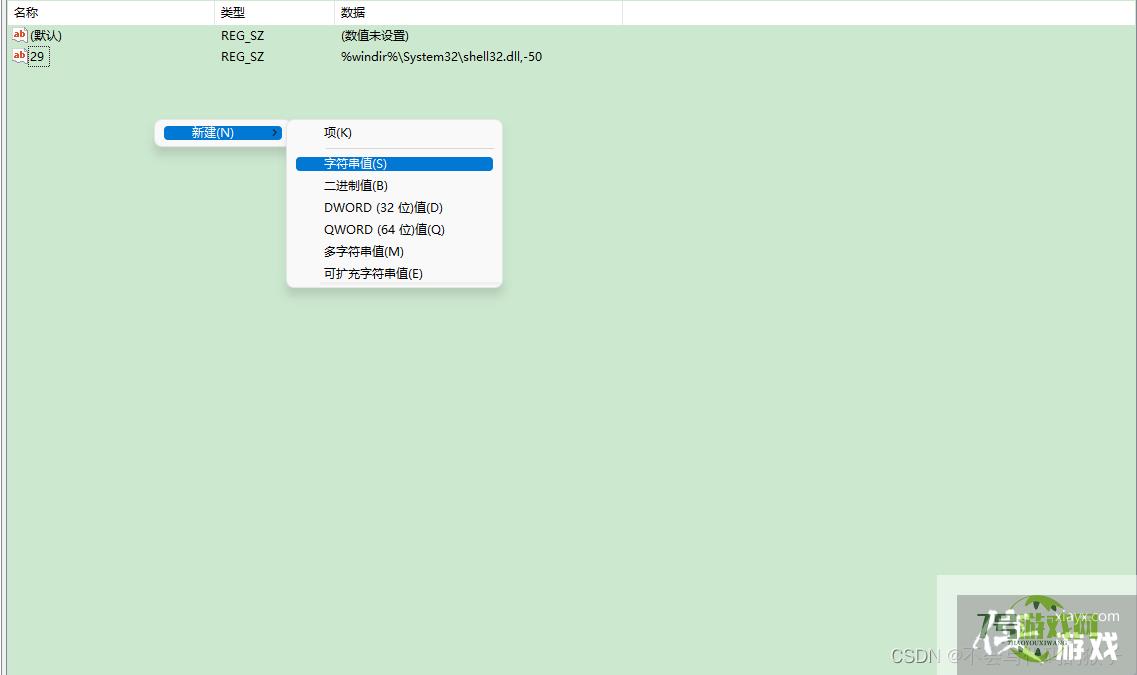
把这个新值 #1 重命名为29

选中这一项,右击
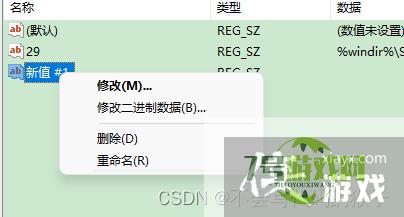
修改M->数值数据(V):
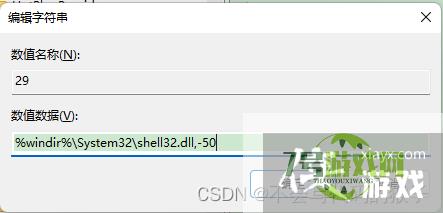
%windir%System32shell32.dll,-50
然后关闭注册表,打开任务管理器
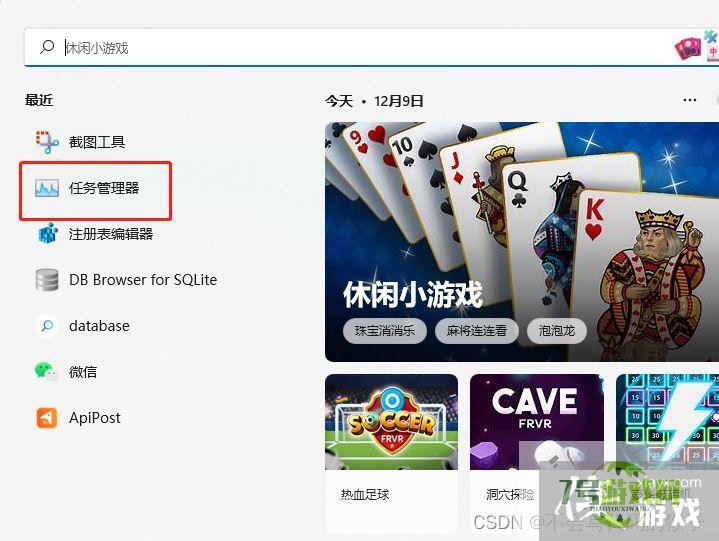
重启Windows资源管理器
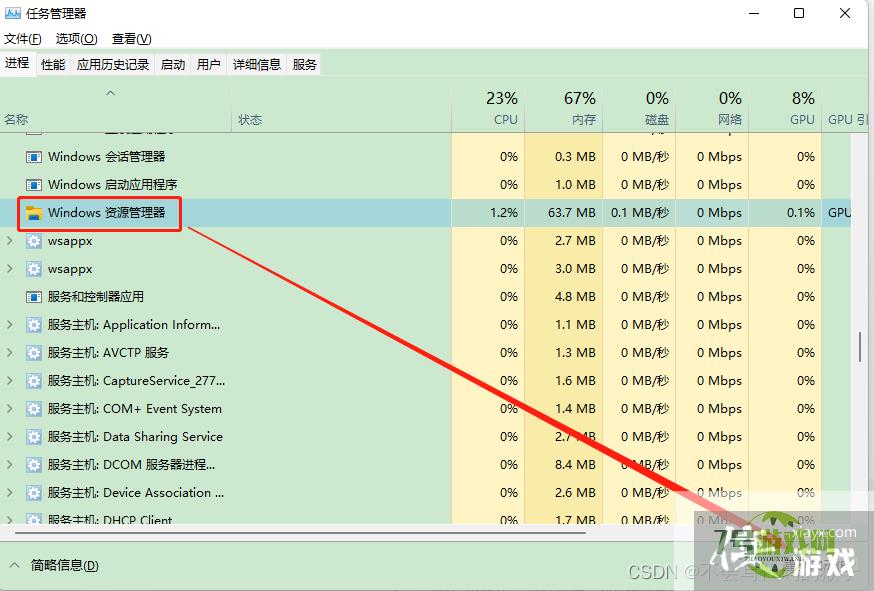
即可去掉桌面图标的快捷方式小箭头
到此这篇关于Windows11去掉桌面快捷方式箭头 Windows11怎么去掉快捷方式箭头的文章就介绍到这了,更多相关win11去除快捷方式箭头内容请搜索以前的文章或继续浏览下面的相关文章,希望大家以后多多支持!
最新更新
更多-

- 笔趣谷免费小说app下载 v1.1
- 图书阅读 |
- Android/Ios 2024-11-06
-

- 奕管智慧校园app官方下载 v1.0
- 图书阅读 |
- Android/Ios 2024-11-06
-

- 秀才黄金屋app官方下载 v1.0.0
- 图书阅读 |
- Android/Ios 2024-11-06
-

- 医学三基智题库app官方下载 v1.2.0
- 图书阅读 |
- Android/Ios 2024-11-06
-

- 儿童识汉字app官方下载 v4.875.224
- 图书阅读 | 52.08MB
- Android/Ios 2024-11-06
-

- 免费极速驾考app软件下载 v1.0
- 图书阅读 |
- Android/Ios 2024-11-06
-

- 野果阅读1.0.7最新软件下载 v1.0.2
- 图书阅读 | 56.5MB
- Android/Ios 2024-11-06
-

- 日语考级宝app官方版下载 v2.0.6
- 图书阅读 |
- Android/Ios 2024-11-06
软件教程
更多-
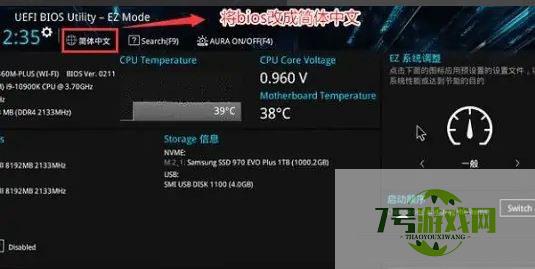
- Win11安全启动状态怎么开启?Win11安全启动状态开启方法
-
互联网
11-16
-
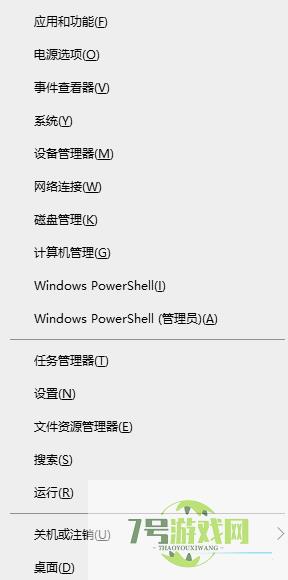
- Win11控制面板一直闪烁怎么回事?Win11控制面板打不开一直闪解决方法
-
互联网
11-16
-
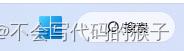
- Windows11去掉桌面快捷方式箭头 Windows11怎么去掉快捷方式箭头
-
互联网
11-16
-
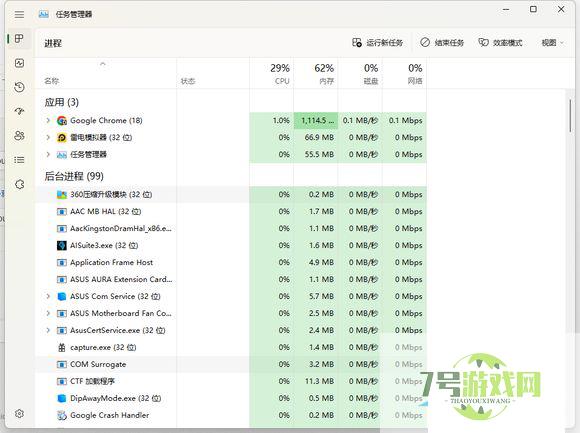
- Win11任务管理器不显示GPU怎么办?三种方法解决
-
互联网
11-16
-
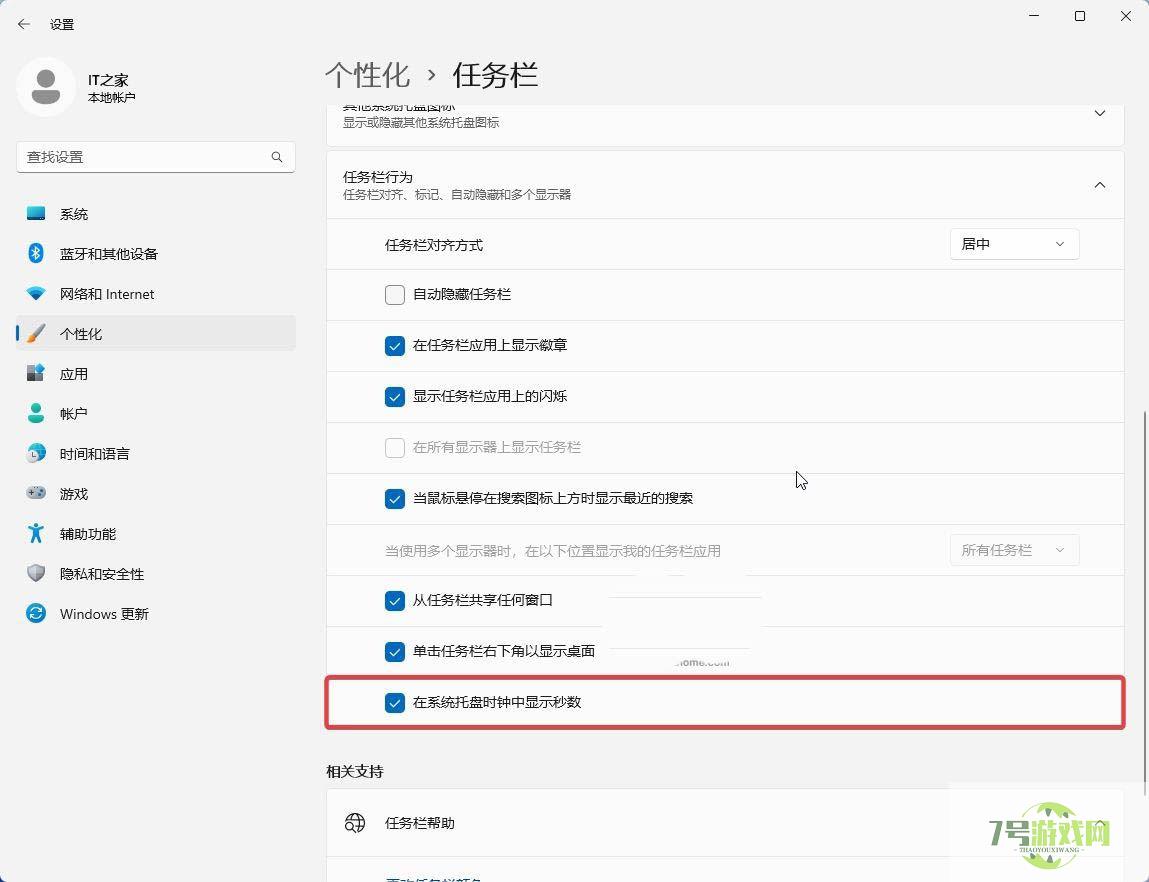
-
如有侵犯您的权益,请发邮件给3239592717@qq.com



